Како уклонити кеш меморију у Гоогле Цхроме-у
Сви савремени претраживачи стварају датотеке кеш меморије које снимају информације о већ уроњеним веб страницама. Захваљујући кешу је поновно отварање странице у прегледачу Гоогле Цхроме много брже. претраживач не мора поново да учитава слике и друге информације.
Нажалост, током времена кеш читача почиње да се акумулира, што скоро увек резултира споријим перформансама прегледача. Али решење проблема са перформансом веб претраживача Гоогле Цхроме-а је изузетно једноставно: само треба да очистите кеш меморију у Гоогле Цхроме-у.
Како да обришем мој кеш меморије у Гоогле Цхроме-у?
1. Кликните на горњи десни угао иконе менија прегледача, а у приказани листи идите на ставку "Историја" , а затим поново изаберите "Историја" .
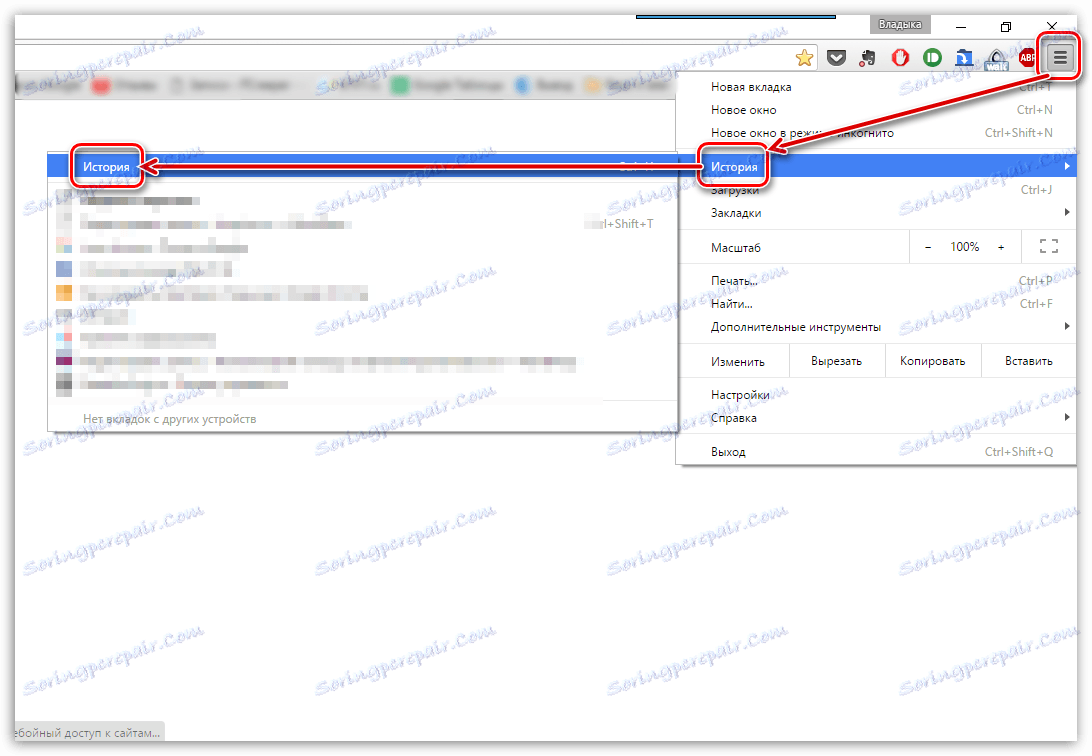
Имајте на уму да можете да пређете на одељак "Историја" било ког веб претраживача (не само Гоогле Цхроме-а) помоћу једноставне комбинације врућих тастера Цтрл + Х.
2. На екрану ће се приказати историја коју је снимио претраживач. Али у нашем случају, ми то није заинтересовано, већ на дугме "Обриши историју" , које морате одабрати.

3. Отвара се прозор који вам омогућава да обришете разне податке које је сачувао прегледач. У нашем случају, проверите да ли се налази ознака поред ставке "Слике и друге датотеке које се чувају у кешу" . Ова ставка ће очистити прегледач претраживача Гоогле Цхроме. Ако је потребно, означите и друге ставке.
4. У горњем делу прозора, под ставком "Обриши следеће ставке" изаберите ставку "Све време" .
5. Све је спремно за брисање кеша, тако да једноставно морате кликнути на дугме "Обриши историју" .
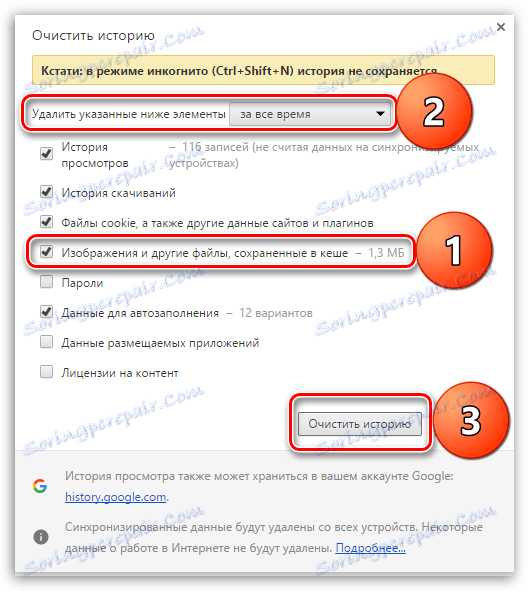
Чим се прозор за чишћење хисторије затвори, читава кеш меморија ће бити неповратно избрисана са рачунара. Не заборавите да се цацхе треба периодично очистити, чиме се одржава перформансе вашег Интернет претраживача Гоогле Цхроме.